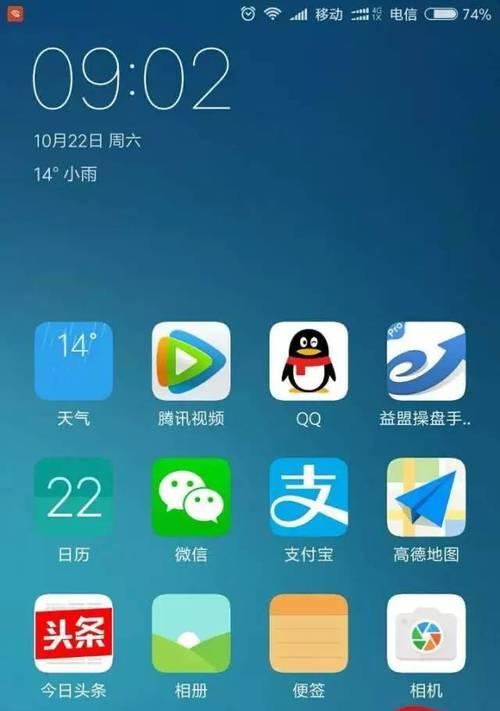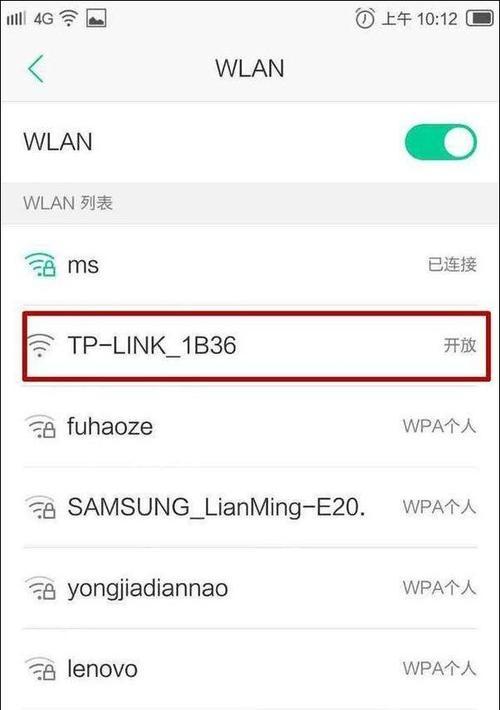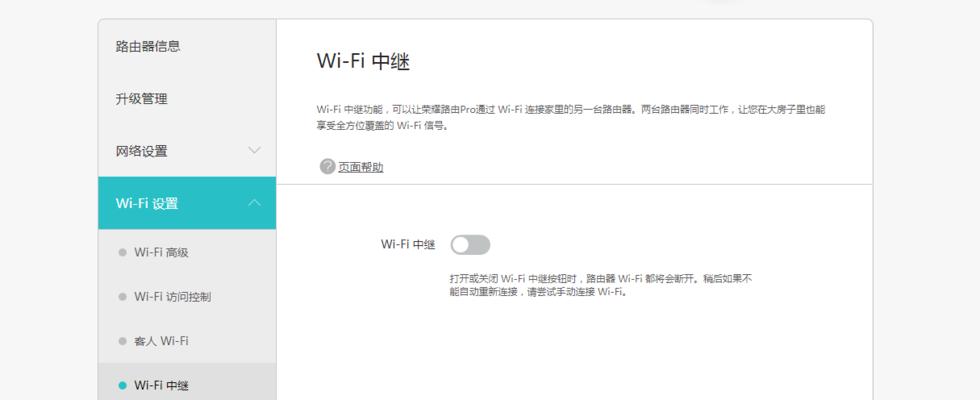水星路由器是一款常见的家用路由器品牌,但有时在重新设置后可能会出现无法上网的问题。本文将针对此问题进行排查和解决方法的介绍。
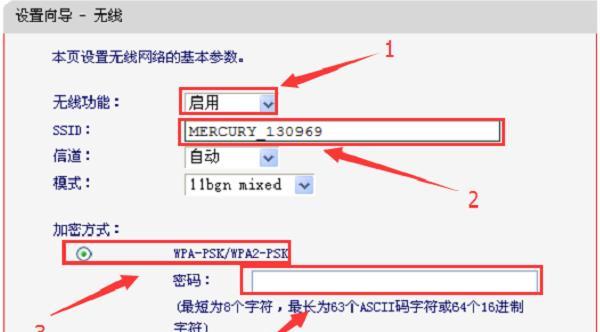
一、检查网络连接状态
1.检查电缆连接是否正确。确认电缆连接到路由器的WAN口,并且插头没有松动。
2.检查电缆是否损坏。用其他设备测试相同的电缆,确认是否能够正常联网。

二、检查路由器设置
3.检查路由器的IP地址设置。确保路由器的IP地址与你的网络环境相匹配。
4.检查DHCP设置。确认DHCP服务器已经开启,从而为设备分配IP地址。
5.检查WAN口设置。验证WAN口是否正确设置为动态获取IP地址。

三、重启路由器及设备
6.关闭并重新打开路由器。有时路由器需要重置其内部配置,通过重新启动可以解决问题。
7.关闭并重新打开电脑或其他设备。有时设备自身的网络配置可能出现问题,通过重启设备可以尝试修复。
四、检查路由器固件
8.检查是否有最新的路由器固件可用。前往水星官方网站下载并安装最新的路由器固件。
9.进行固件升级。如果已经下载了最新的固件版本,尝试进行手动升级。
五、恢复出厂设置
10.进入路由器设置页面。在浏览器中输入路由器的IP地址,进入路由器的设置页面。
11.找到恢复出厂设置选项。在路由器设置页面中,找到恢复出厂设置或重置选项。
12.执行恢复出厂设置。按照提示,执行路由器的恢复出厂设置操作。
六、重新配置路由器
13.连接至路由器网络。打开电脑或其他设备的无线网络设置,找到并连接至重新设置的水星路由器。
14.重新设置路由器密码。进入路由器设置页面,修改默认的登录密码,增加网络安全性。
15.设置WAN口和网络。根据你的网络提供商的要求,配置正确的WAN口设置和网络参数。
水星路由器重新设置后无法上网可能是因为网络连接状态、路由器设置、设备故障等原因引起的。通过检查电缆连接、路由器设置,重启路由器及设备,升级固件,恢复出厂设置和重新配置路由器等方法,可以解决这一问题。若问题仍然存在,建议联系网络服务提供商或水星官方客服进行进一步的故障排除和解决方案。